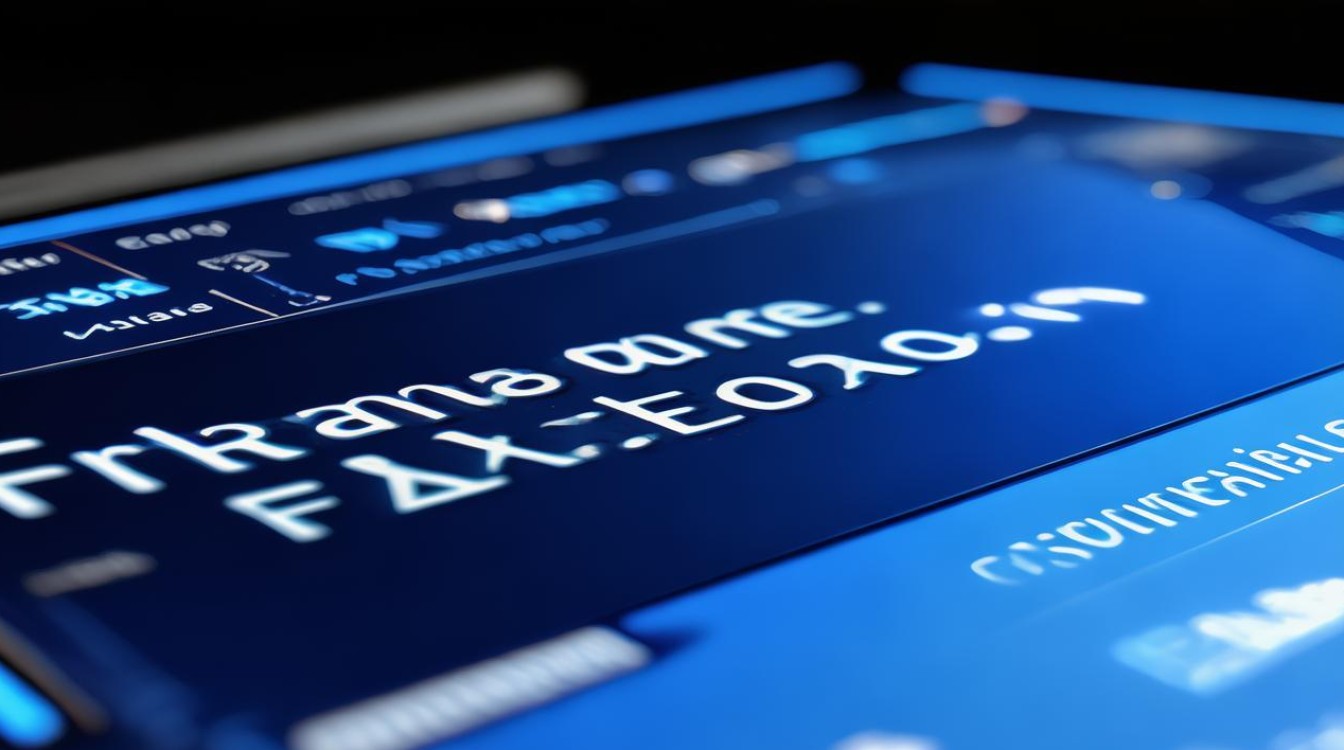电脑主板技嘉u盘装系统
shiwaishuzidu 2025年4月12日 03:51:41 主板 25
将U盘制作成启动盘,插入电脑,从技嘉主板BIOS设置U盘启动后即可装系统。
-
准备工作

- 下载系统镜像:根据自己的需求从正规渠道下载合适的操作系统镜像文件,如Windows系统的ISO镜像,可到微软官方网站或其他可靠的软件下载平台获取,将下载好的系统镜像文件存放到准备好的U盘中,也可以先存放在电脑本地磁盘,后续再复制到U盘中。
- 制作启动U盘:利用大白菜、老毛桃等U盘启动盘制作工具来制作启动U盘,以大白菜为例,下载安装大白菜U盘启动制作工具后打开,选择已插入的U盘(一般工具会自动识别),默认“格式”和“模式”,点击“一键制作成USB启动盘”,需注意,此操作会格式化U盘,要提前备份U盘中的重要数据。
-
设置BIOS
- 进入BIOS界面:开机或重启电脑,在出现开机画面时按下DEL键或者F2键,进入技嘉主板的BIOS设置界面,不同型号的技嘉主板进入BIOS的按键可能会有所不同,常见的还有Delete键等,可在开机时留意屏幕提示。
- 开启USB支持:在BIOS设置界面中,找到“Peripherals”选项,开启“USB Legacy Support”,以确保技嘉主板能够正常识别U盘启动盘。
- 设置启动顺序:进入“Boot”选项卡,在启动项设置界面中,将U盘设为第一启动项,可以通过“+”“-”号或键盘上的上下箭头键来调整启动顺序。
-
U盘启动与系统安装

- 保存设置并重启:完成上述BIOS设置后,按F10键保存设置,然后选择“Yes”确认退出BIOS,电脑会自动重启,重启过程中会自动从U盘启动进入PE系统。
- 进入PE系统:如果使用的是大白菜等带有快速启动菜单功能的工具制作的启动U盘,在开机出现开机画面时,可以直接按下F12键(部分技嘉主板可能是其他快捷键,可在开机画面或BIOS中有提示),进入启动菜单设置页面,选择对应的U盘启动项,即可进入PE系统。
- 安装系统:进入PE系统后,找到存放在U盘或电脑本地磁盘中的系统镜像文件,运行安装程序,按照提示进行系统的安装操作,如选择安装位置、分区等,直至系统安装完成。
相关问题与解答
-
问题:如果制作启动U盘时提示失败,可能是什么原因?
- 解答:可能是U盘本身存在问题,如U盘有损坏、读写保护开关被打开等;也可能是电脑系统环境不支持制作工具的运行,或者制作工具版本过低、存在故障等,可以先检查U盘状态,关闭U盘的读写保护开关;尝试更换电脑或在其他电脑上重新下载制作工具进行制作。
-
问题:在BIOS中设置了U盘启动,但重启后仍然无法从U盘启动,怎么解决?

- 解答:首先检查BIOS中的启动顺序设置是否正确,确保U盘确实被设置为第一启动项;检查U盘是否插好,可以尝试更换USB接口重新插入U盘;部分技嘉主板可能需要在BIOS中对USB相关选项进行额外的设置,如开启“USB Legacy Support”等,可再次进入BIOS检查相关设置是否正确。